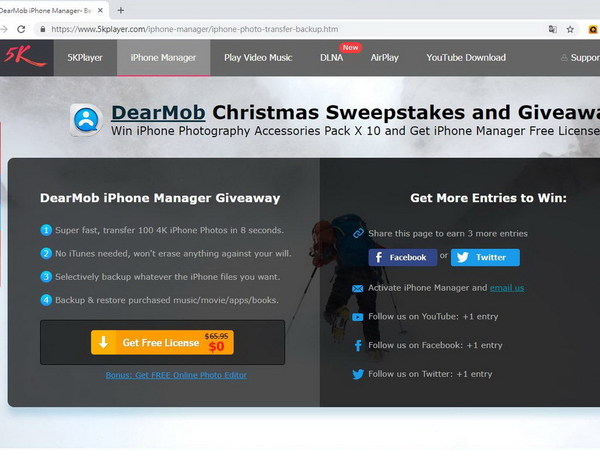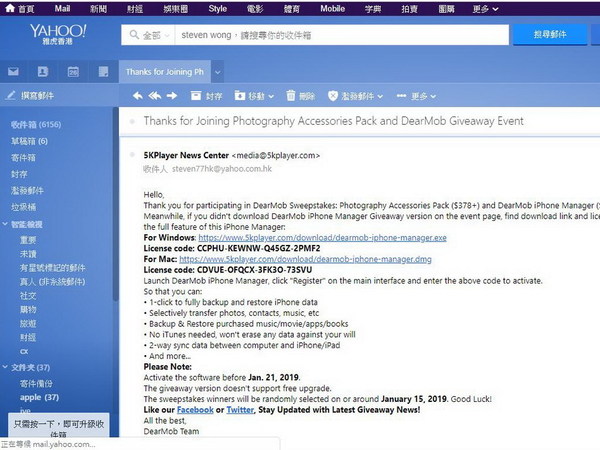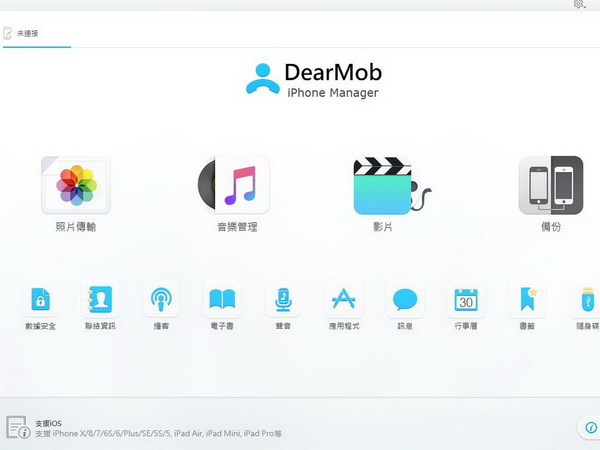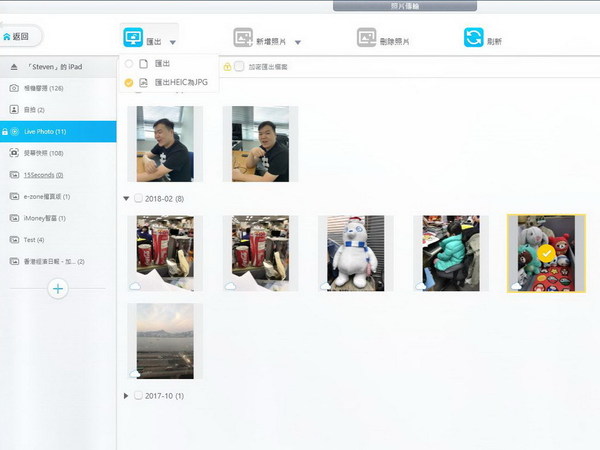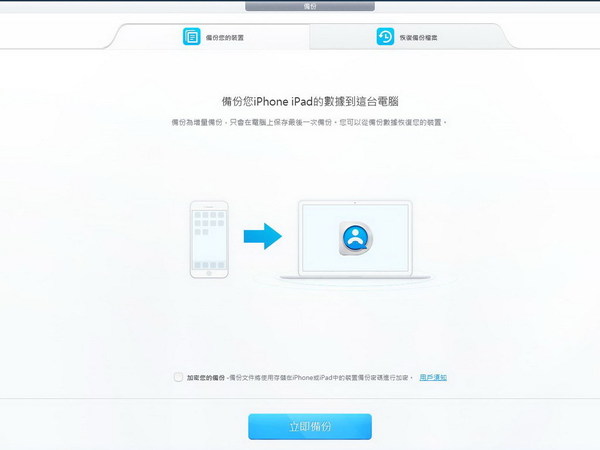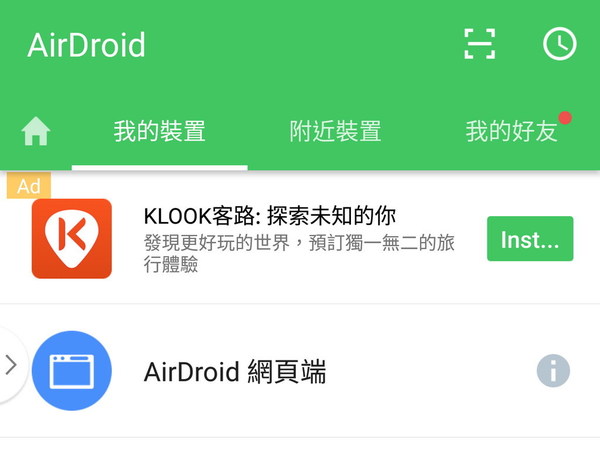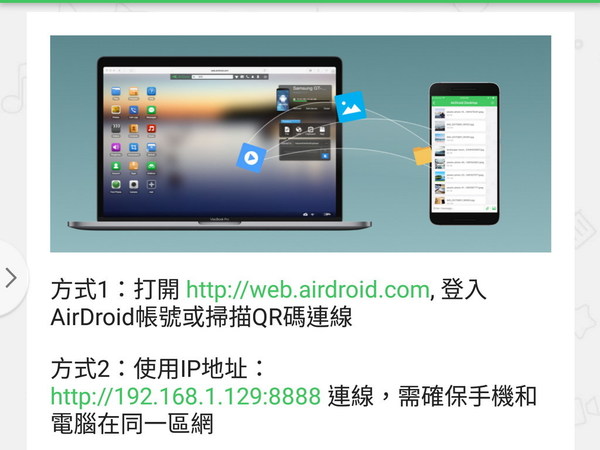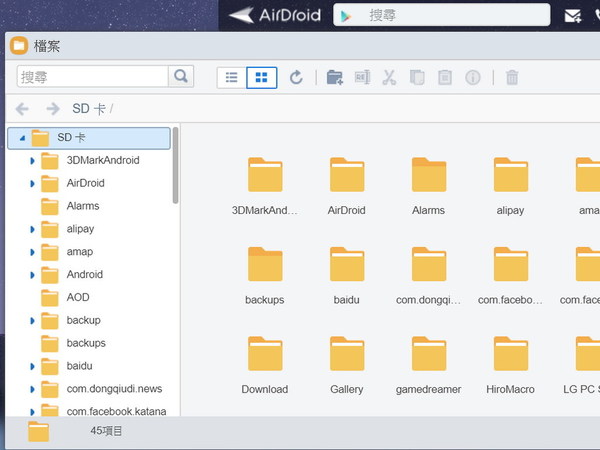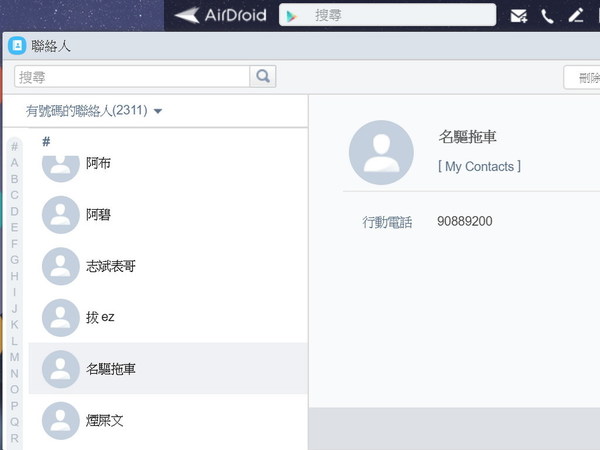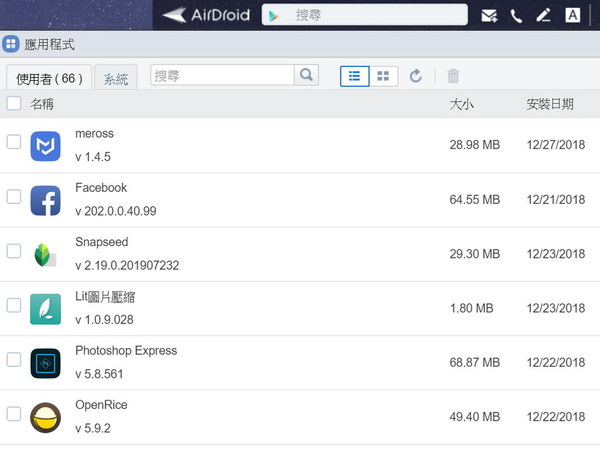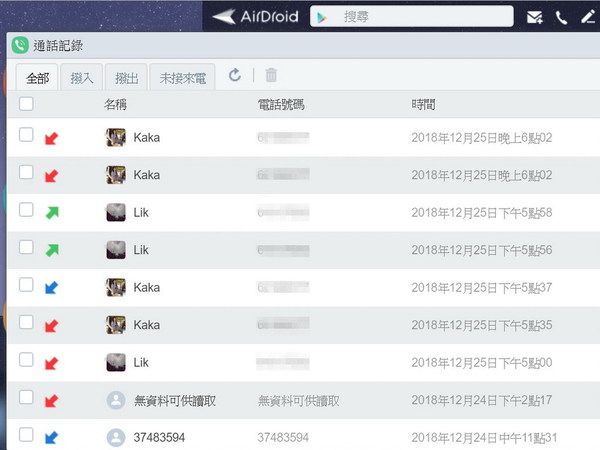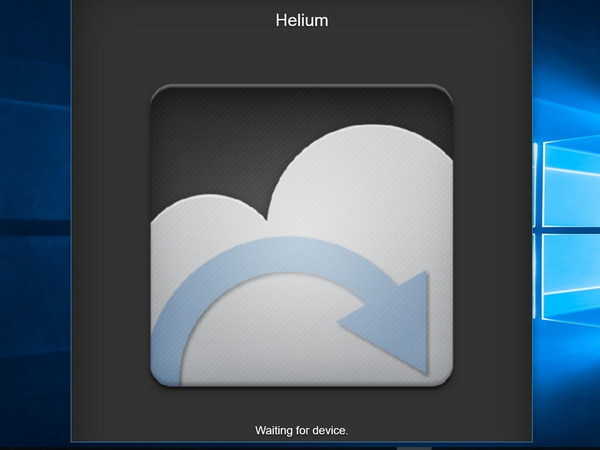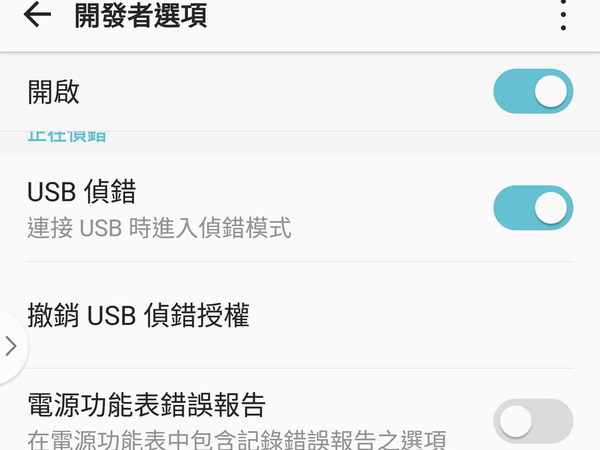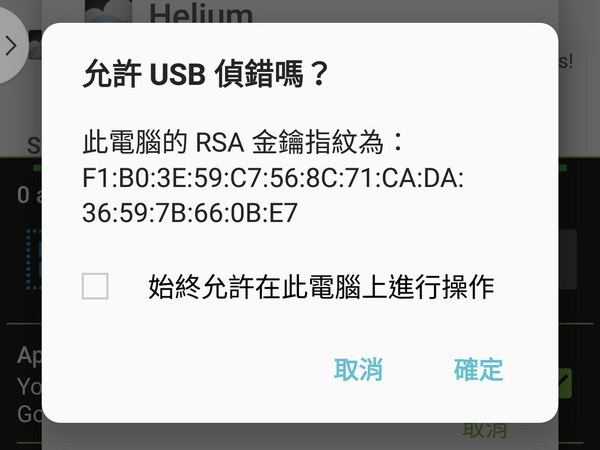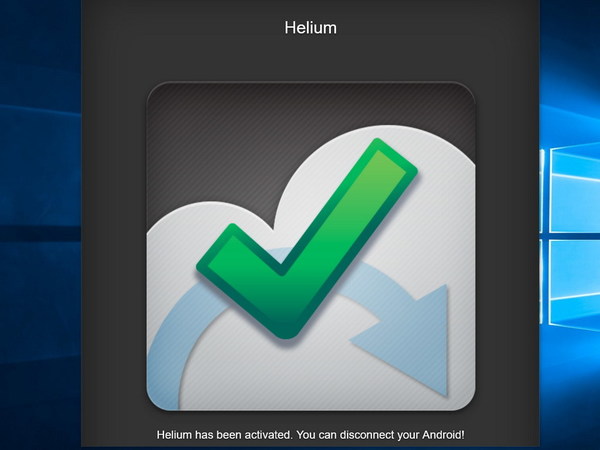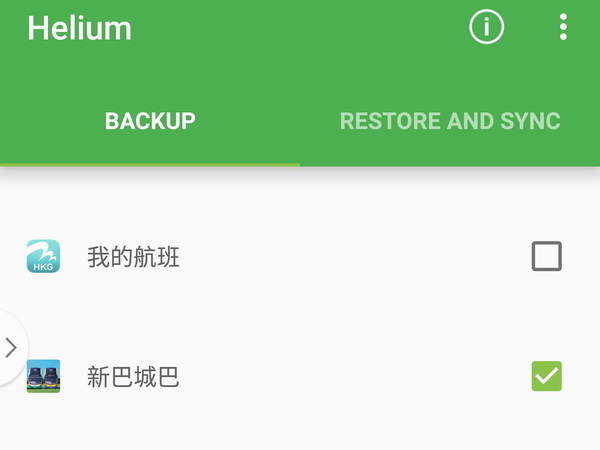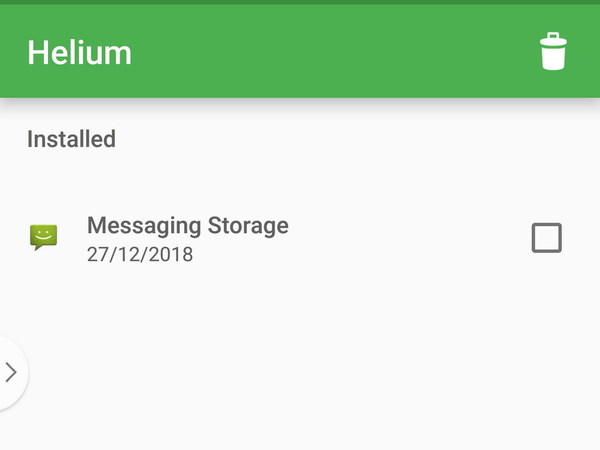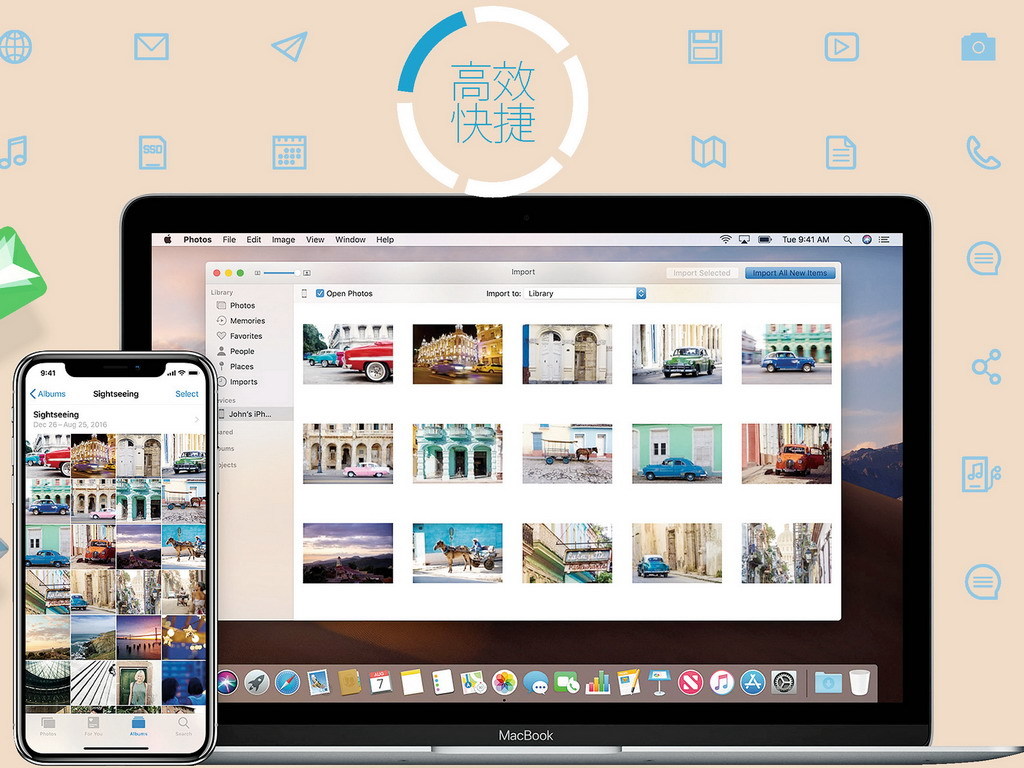
無論 Android 手機或 iPhone,官方通常會提供專屬備份及同步程式,但不少用戶會發現其效率參差,往往要花上大量時間才完成工作。以下的第三方高效備份方案,便可讓用戶將裝置內的資料快速妥善備份。
iOS 極速備份
DearMob iPhone Manager
iPhone、iPad 用戶要備份裝置時,都會使用 Apple 自家的《iTunes》,但它的功能有限,備份速度亦不理想。《DearMob iPhone Manager》號稱 8 秒即可備份 100 張相片,亦支援最新的《iOS 12》,大大提高備份效能。這款收費軟件在 1 月 14 日前限時免費,有需要的用戶不妨一試。
Step 01
取得優惠
首先,用戶應到官方網站輸入電郵,並點擊〈Enter to Win〉鍵,便可取得下載連結,隨後如常安裝程式即可。
Step 02
獲得序號
等待數分鐘後,便可從剛才輸入的電郵信箱,取得一封由廠方傳送附有註冊碼的電郵,註冊後即可無限期使用。
Step 03
選取功能
《DearMob iPhone Manager》能針對《iOS》的各類功能進行管理及備份,例如相片、行事曆、聯絡人、音樂等,用戶只要點擊即可進入相關頁面上載或下載數據,毋須一次過同步所有資料。
Step 04
相片轉換
用戶最常用的相片傳輸功能中,程式能自動找出裝置內的所有圖片並自動分類,以及提供縮圖預覽。所有 Live Photo 亦可自動轉換成標準 JPG 格式,方便用戶在電腦瀏覽及分享。據 ezone.hk 以 iPad Pro 測試所得,大約 1 分鐘便成功將裝置內的 300 多張圖片備份到電腦。
Step 05
Apps 管理
從「應用程式」管理功能中,用戶可針對不同程式,從電腦將相關格式的檔案傳送到裝置,同時從此頁面中,用戶亦可安裝及刪除 Apps。
Step 06
快速備份
程式備有完整備份功能,可將各種資料儲存在電腦,而還原時亦可選擇部分資料,相對更加快捷高效。
- [資料]
- 軟件名稱:《DearMob iPhone Manager》
- 適用平台:Windows XP、MacOS X 或以上
- 檔案大小:47.1MB
- 軟件售價:USD 69.9 (限時免費)
- 下載網址按此
【熱門話題】
Android 無線連接
AirDroid
《AirDroid》是目前最方便的 Android 備份工具之一,在手機安裝此 App 後,只要與電腦連接相同 Wi-Fi 網絡,或手機開啟 Hotspot,便能透過任何電腦瀏覽器管理手機。就算無法自行安裝軟件的公司電腦,亦可透過電腦管理手機。
Step 01
選擇模式
《AirDroid》支援帳戶登入自動連線模式,而且設有桌面端程式,但設有傳送流量限制,因此介紹大家使用「網頁端」模式。
Step 02
連接裝置
從與手機連接相同網絡的電腦瀏覽器,在網址欄輸入《AirDroid》顯示的 IP 位址,再在手機點擊〈接受〉鍵即可連線。
Step 03
檔案管理
對大部分用戶而言,《AirDroid》的檔案管理功能十分有用,用戶可像《Windows 檔案總管》般,隨意從手機的任何資料夾上傳或下載檔案,而「相片」則可自動找出所有裝置內的圖片檔案。
Step 04
聯絡名單
在「聯絡人」功能內,用戶可檢視所有手機內的聯絡人,並可輸入關鍵字搜尋,甚至是立即建立新聯絡人。用戶亦可找出不再需要的聯絡人,並批次刪除。
Step 05
程式管理
透過「應用程式」管理功能,用戶不但可批次刪除及安裝 Apps,其最特別之處是可將已安裝程式的 APK 進行備份,包括系統預載程式。
Step 06
來電管理
用戶可從「通話記錄」內,檢視最近撥入及撥出的電話,若有不希望保留的記錄,可一次過選擇批次刪除。
- [資料]
- 軟件名稱:《AirDroid》
- 適用平台:Android 4.4 或以上
- 檔案大小:29.8 MB
- 軟件售價:FREE
- 下載程式按此
【熱門話題】
App 資料複製
Helium
雖然不少備份方法都支援手機內安裝的 Apps,但對於 Apps 內的資料就無法處理,例如遊戲進度及帳戶資料。若該程式沒有雲端備份功能,《Android》用戶便可考慮透過《Helium》將其備份,如果需要轉換新手機,亦能將程式資料輕鬆轉移。
Step 01
電腦插件
首先,用戶需在電腦安裝《Helium》專用的工具,它是用作《Android》作業系統的認證用途,因此必須安裝,可按此網址下載
Step 02
除錯模式
在安裝手機版前,用戶應先從「設定」→「關於手機」,再點擊「版本號碼」7 次,直至出現「啟動開發人員選項」字樣,然後在「設定」→「開發人員選項」內開啟「USB 偵錯」功能。
Step 03
連接授權
當手機以 USB 連接電腦時,若設有連接模式選擇,建議使用「充電」,避免使用「MTP」。如無意外手機將出現下圖中的授權要求,只要按下〈確認〉即可。
Step 04
啟用程式
當電腦版與手機版《Helium》成功連接後,電腦版將會為手機 Apps 提供授權,讓《Helium》在本次開機期間能讀取其他 Apps 的資料並進行備份。
Step 05
備份資料
從手機《Helium》介面內,選擇要備份資料的 Apps,然後點擊〈Backup〉鍵,便可選擇儲存路徑。
Step 06
還原資料
當有需要進行還原時,用戶需重複 Step 01 至 Step 04 啟動步驟,然後從「Backup and Sync」欄目內,便可還原程式設定及資料。
- [資料]
- 軟件名稱:《Helium》
- 適用平台:Android 4.0 或以上
- 檔案大小:6 MB
- 軟件售價:FREE
- 下載程式按此
Source:ezone.hk